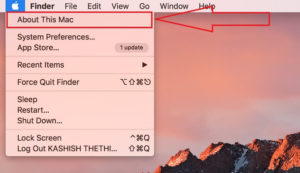Entgegen der landläufigen Meinung können Macs wie jedes elektronische Gerät mit der Zeit träge und träge werden. Verschiedene Faktoren können die Verlangsamung Ihres MacBooks verursachen, z. B. eine ältere Betriebssystemversion oder Alterung. Glücklicherweise gibt es einige Möglichkeiten, die Geschwindigkeit Ihres MacBook Pro zu optimieren.
In diesem Artikel erklären wir, wie Sie Ihr MacBook Pro beschleunigen und seine Gesamtleistung verbessern können. Mit diesen Tipps können Sie die ursprüngliche Geschwindigkeit Ihres Macs problemlos wiederherstellen und müssen ihn nicht sofort austauschen.
Tipps und Tricks, um Ihren Mac schneller zu machen
Starten Sie Ihr MacBook Pro neu
Der erste und wichtigste Schritt ist ein Neustart Ihres Macs. Ein einfacher Neustart kann die meisten Probleme lösen und die Leistung verbessern. Beim Neustart werden unerwünschte Cookies sowie der Systemcache gelöscht und Hintergrundanwendungen geschlossen.
Entfernen Sie unnötige Dateien
Stellen Sie sicher, dass der Gerätespeicher nicht mit zu vielen Anwendungen und Daten vollgestopft ist. Nicht reagierende Apps und reduzierter Speicherplatz können Ihren Mac verlangsamen. Entfernen Sie daher unnötige Dateien wie Junk-Dateien oder Datenmüll, um das Problem zu beheben. Sie können große Dateien zur Langzeitspeicherung auf ein externes Laufwerk verschieben.
Räumen Sie das Durcheinander auf
Normalerweise speichern die meisten MacBook-Nutzer unnötige Dateien auf ihrem Desktop, was zu einem unübersichtlichen Durcheinander führt. Nutzen Sie die Option „Unordnung reduzieren“ im Speichermenü Ihres Macs. Gehen Sie dazu wie folgt vor:
- Klicken Sie auf den Apfel

- Gehen Sie zu „Über diesen Mac“.
- Klicken Sie auf die Registerkarte „Speicher“ und tippen Sie dann auf die Option „Verwalten“

- Scrollen Sie nach unten und Sie sehen die Option „Unordnung reduzieren“ . Klicken Sie daneben auf die Schaltfläche „Überprüfen “.

Das Gerät zeigt Ihnen die Liste der Dateien an, die Sie entfernen können, indem Sie auf das Kreuz klicken, das angezeigt wird, wenn Sie mit der Maus über den Dateinamen fahren.

- Wählen Sie die Dateien aus, die Sie löschen möchten, und verwenden Sie die Tastenkombination Befehl + Entf .

Browser-Caches, -Verläufe und -Cookies löschen
Wenn Sie die Caches und Cookies Ihres Webbrowsers nicht regelmäßig löschen, belegen diese Dateien Speicherplatz auf Ihrer Festplatte. Browser-Caches, Verlauf und Cookies sind die häufigsten Gründe für Leistungseinbußen Ihres MacBook Pro. Daher empfiehlt es sich, diese unnötigen Elemente regelmäßig manuell oder mit einem Mac Cleaner zu löschen.
Aktualisieren Sie die Software des MacBooks
Überprüfen Sie, ob Ihr Mac-Gerät über die neuesten Software- und App-Versionen verfügt. Die Aktualisierung Ihres Mac OS verbessert dessen Leistung und Sicherheit. Sie können Mac OS und alle Apps mit den folgenden Schritten auf die neueste Version aktualisieren:
- Tippen Sie auf das Symbol „Apple“ .
- Wählen Sie dann die Option App Store aus dem Dropdown-Menü.

- Wählen Sie als Nächstes „Updates“ aus und klicken Sie dann auf die Option „Alle aktualisieren“ .


- Ihr Mac-Computer beginnt mit der Aktualisierung der neuesten Software.
Reduzieren Sie visuelle Effekte
Visuelle Effekte können die Gesamtleistung Ihres MacBooks beeinträchtigen und Reisekrankheit verursachen. Deaktivieren Sie diese Effekte und Animationen, um Ihren Mac zu beschleunigen. So deaktivieren Sie die visuellen Effekte:
- Klicken Sie auf das Apple
- Wählen Sie im Dropdown-Menü die Option „Systemeinstellungen“ aus.

- Klicken Sie anschließend auf die Registerkarte Eingabehilfen und dann auf die Schaltfläche Anzeige


- Aktivieren Sie das Kontrollkästchen neben Bewegung reduzieren / Transparenz reduzieren .

- Nach der Deaktivierung verwendet Ihr Gerät keine Effekte und Animationen mehr.
FileVault deaktivieren
Die meisten Benutzer aktivieren die FileVault-Festplattenverschlüsselung, um unbefugten Zugriff auf ihre privaten Dateien zu verhindern. Diese Funktion verursacht jedoch Probleme beim Booten oder bei der Anmeldung. Sie können diese Funktion auf Ihrem Mac deaktivieren, indem Sie die folgenden Schritte ausführen:
- Klicken Sie auf das Symbol „Apple“ .
- Wählen Sie nun die Option „Systemeinstellungen“ aus.

- Klicken Sie auf Sicherheit und Datenschutz .

- Hier sehen Sie die Registerkarte „FileVault“ . Klicken Sie darauf, um sie zu deaktivieren.

Deaktivieren des Dashboards
Eine Sammlung von Mac-Widgets auf dem Dashboard verbraucht Speicherplatz und verlangsamt dadurch Ihr Gerät. So deaktivieren Sie Ihr Dashboard ganz einfach:
- Klicken Sie auf das Apple -Symbol und gehen Sie dann zu „Systemeinstellungen“ .

- Wählen Sie nun die Option Mission Control .

- Klicken Sie im Dropdown-Menü neben dem Dashboard auf die Registerkarte „Aus“ .

Anmeldeoptionen deaktivieren
Wenn der vollständige Neustart Ihres Mac Pro länger dauert, lädt Ihr Gerät möglicherweise zu viele Apps. Wenn Sie diese Anmeldeoptionen deaktivieren, beschleunigt dies den Neustart und gibt Systemressourcen frei. Führen Sie die folgenden Schritte aus, um die Anmeldeoptionen zu deaktivieren:
- Klicken Sie zunächst auf das Apple
- Wählen Sie im Dropdown-Menü die Option „Systemeinstellungen“ aus.

- Wählen Sie als Nächstes die Option Benutzer und Gruppen .

- Klicken Sie anschließend auf die Anmeldeoptionen , um diese zu deaktivieren.

Deaktivieren Sie unnötige Benachrichtigungen
Wenn Sie kontinuierlich Benachrichtigungen von verschiedenen Apps erhalten, können Sie diese deaktivieren. Denn diese unerwünschten Benachrichtigungen können die Gesamtleistung Ihres Systems beeinträchtigen.
Erweiterte Tipps zur Fehlerbehebung: Wie kann ich die Geschwindigkeit meines MacBook Pro steigern?
Falls Sie Ihr MacBook mit den oben genannten Tipps nicht schneller machen können, finden Sie hier einige erweiterte Tipps, die Sie befolgen können:
SMC und PRAM zurücksetzen
Befolgen Sie die folgenden Schritte, um SMC zurückzusetzen:
- Schalten Sie zunächst Ihren Mac Pro aus.
- Drücken Sie die Befehls- und die Wahltaste und gleichzeitig die Einschalttaste .

- Halten Sie alle Tasten mindestens 10–20 Sekunden lang gedrückt.
- Lassen Sie nun die Tasten los und schalten Sie den Mac-Computer ein.
Befolgen Sie die folgenden Schritte, um PRAM zurückzusetzen:
- Auch hier müssen Sie das Mac-Gerät herunterfahren.
- Klicken Sie nun auf die Tasten Command + P + R + Option und drücken Sie gleichzeitig die Ein-/Aus- Taste.

- Halten Sie alle Tasten etwa 10 Sekunden lang gedrückt und lassen Sie sie dann los.
- Sobald dies erledigt ist, wird Ihr Mac Pro automatisch neu gestartet.
Ersetzen Sie Ihre Festplatte durch eine SSD
Eine weitere Möglichkeit, die Leistung Ihres Mac Pro zu verbessern, ist der Austausch der Festplatte durch eine SSD. Dadurch wird sofort eine Kopie aller Ihrer Dateien erstellt und die Geschwindigkeit Ihres Macs verbessert. Erstellen Sie vor dem Austausch unbedingt eine vollständige Sicherung aller Daten.
Das letzte Wort
Dies waren einige Tipps zur Beschleunigung Ihres MacBook Pro. Wir hoffen, dass diese Tipps Ihnen helfen, die Leistung Ihres Geräts zu steigern. Mit den oben genannten Methoden können Sie die Geschwindigkeit Ihres MacBooks steigern und atemberaubende Geschwindigkeiten genießen.
Wenn Sie weitere Tipps oder Methoden zur Steigerung der Geschwindigkeit des Mac Pro kennen, lassen Sie es uns im Kommentarbereich wissen.